Ces derniers temps, Apple a apporté des modifications et des améliorations importantes à son application Notes pour les utilisateurs de Mac. L’application a maintenant toutes les fonctionnalités pour être votre option quotidienne pour prendre des notes. Non seulement l’application vous permet de prendre des notes de texte simples, mais elle peut désormais faire plus que cela pour vous.
Bien que vous puissiez toujours explorer toutes les fonctionnalités que l’application a à offrir, voici quelques-unes des façons dont vous pouvez tirer le meilleur parti de l’application Notes.
Contenu
Importation de notes à partir d’autres applications
Si vous avez utilisé une application autre que l’application Notes pour prendre des notes, vous pouvez désormais faire migrer toutes vos notes vers Notes. L’application dispose d’une option pour importer des notes dans le menu Fichier où vous pouvez commencer le processus de migration.
Noter: nous avons également écrit un guide sur la façon de migrer d’Evernote vers Apple Notes.
Formater les notes avec des raccourcis
Maintenant que vous avez enfin commencé à utiliser l’application Notes, vous souhaiterez peut-être formater vos notes afin qu’elles apparaissent comme vous le souhaitez.
Pour ce faire, vous pouvez utiliser les raccourcis suivants :
Pour le Style de titre, vous pouvez utiliser la combinaison de touches « Maj + Commande + T » pour créer un style de titre pour votre texte.
Pour le Style de titre, vous pouvez utiliser la combinaison de touches « Maj + Commande + H » pour créer un titre.
Pour Mettre le texte en gras, vous pouvez utiliser la combinaison de touches « Maj + Commande + B » pour mettre le texte sélectionné en gras.
La mise en forme de vos notes vous aide vraiment à les organiser.
Créer une liste de tâches avec vos notes
Si vous avez une liste de tâches à faire et que vous utilisez une application à faire, arrêtez de le faire. L’application Notes vous permet désormais de créer des listes de tâches avec des cases à cocher afin que vous puissiez y ajouter toutes vos tâches et les cocher lorsqu’elles sont terminées.
Pour créer une liste de tâches, saisissez simplement vos tâches ligne par ligne. Lorsque vous avez terminé, placez votre curseur sur la première tâche et cliquez sur l’icône « Créer une tâche » en haut, comme indiqué ci-dessus. Il placera une case à cocher contre la tâche qui peut être cochée comme une application à faire.
Ajout d’URL de sites Web aux notes
L’application Notes élimine également le besoin d’un outil de création de signets distinct, car elle vous permet d’ajouter toutes les URL de votre site Web dans vos notes, et oui, ces signets sont des liens sur lesquels vous pouvez cliquer.
Copiez et collez une URL dans une note et appuyez sur Entrée pour la transformer en lien ou utilisez le menu Partager sur d’autres applications et enregistrez les URL de votre choix dans l’une de vos notes.
Exprimez-vous avec des emojis dans vos notes
Les notes ne concernent pas seulement le texte ; ils sont plus que cela. Parfois, vous souhaiterez peut-être exprimer vos sentiments dans une note, et l’application vous permet également de le faire.
Avec Emojis, vous pouvez désormais ajouter des émoticônes à vos notes à l’aide d’une simple touche de raccourci. Lorsque vous écrivez une note et que vous souhaitez ajouter un emoji, appuyez sur « Commande + Contrôle + Espace » sur votre clavier, et vous devriez voir tous les emojis disponibles. Choisissez celui que vous souhaitez ajouter et il sera ajouté à votre note.
Exportation des notes vers des utilisateurs autres que Notes
Il n’est pas vraiment nécessaire que tout le monde utilise l’application Notes. Si vos amis n’utilisent pas l’application et que vous souhaitez qu’ils puissent lire vos notes, vous pouvez le faire en utilisant la fonction Exporter dans l’application.
En exportant vos notes au format PDF, vous pouvez permettre à d’autres de lire vos notes en utilisant n’importe quel lecteur PDF tel qu’Adobe Reader.
Synchroniser les notes avec votre compte Gmail
Si Gmail est votre site Web principal et que vous souhaitez que vos notes soient synchronisées avec celui-ci, vous pouvez le faire à l’aide du panneau Préférences Système de votre Mac.
1. Cliquez sur le logo Apple dans le coin supérieur gauche de votre écran et sélectionnez « Préférences Système… »
2. Cliquez sur « Comptes Internet » sur l’écran suivant et vous devriez pouvoir y voir votre compte Google.
3. Cliquez sur votre compte Google dans la partie gauche, puis cochez la case « Notes ». Toutes vos notes seront synchronisées avec votre compte Google. Ils apparaîtront avec le libellé « Notes » dans votre compte Gmail.
Conclusion
Si vous venez de commencer à utiliser l’application Notes améliorée sur votre Mac, les options répertoriées ci-dessus devraient vous aider à l’exploiter au maximum.
Dites-nous ce que vous pensez de la nouvelle application Notes d’Apple !
Crédit d’image: Pexels
Cet article est-il utile ? Oui Non

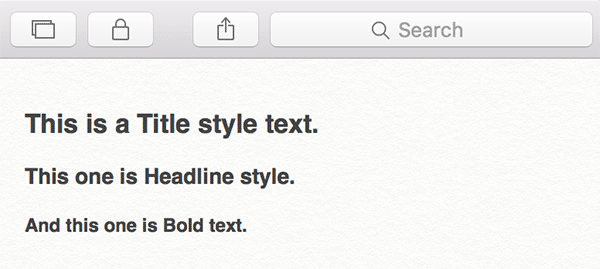
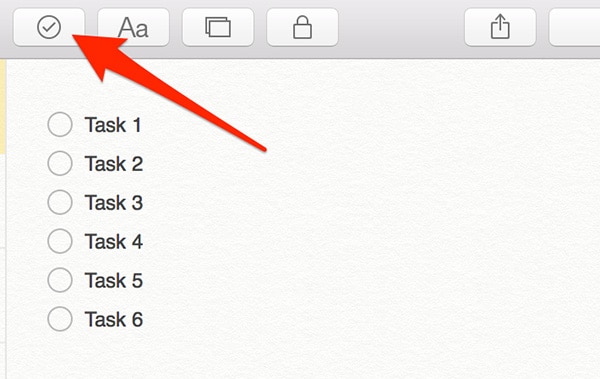



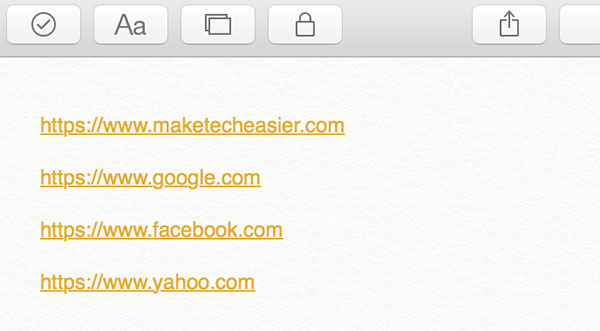

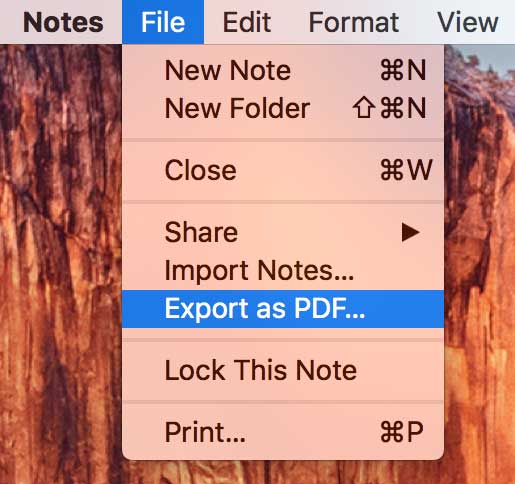
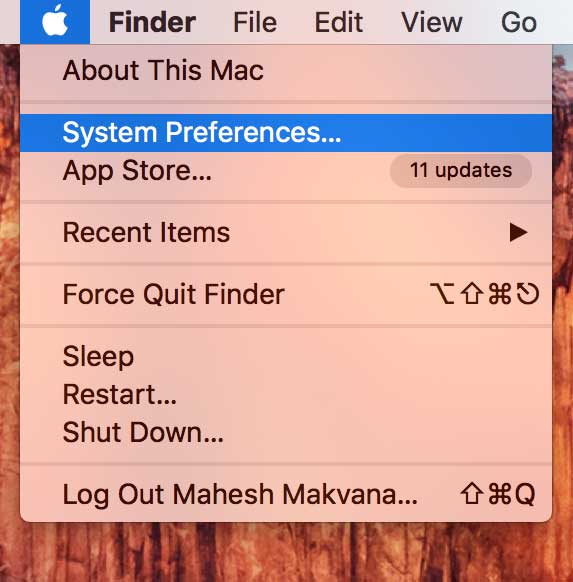
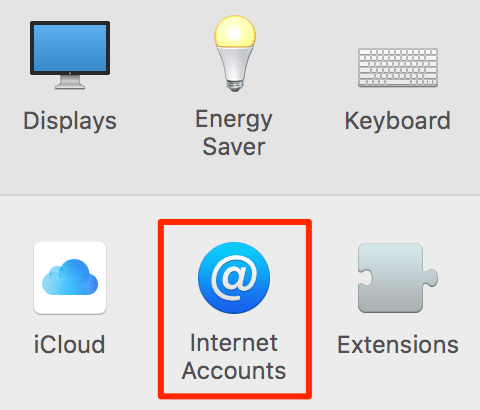
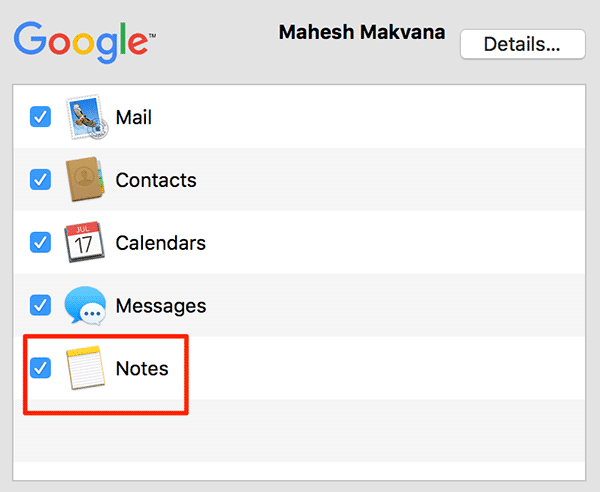

![DataMan Pro suit votre utilisation des données en temps réel [iOS]](https://www.lojiciels.com/wp-content/uploads/2021/12/1638908390_DataMan-Pro-suit-votre-utilisation-des-donnees-en-temps-reel.jpg)

